如何使用 Polylang 創建多語言 WordPress 網站
已發表: 2018-11-20如果您想向當地受眾銷售產品,您應該創建一個多語言網站。
因為為什麼不使用客戶說的語言呢?
您還可以通過多語言網站獲得競爭優勢。 您可以通過使用他們喜歡的語言創建網站版本來贏得觀眾的心。
如果您是本地企業或向非英語社區銷售產品的人,那麼實施另一種語言會提高您的銷售額。
另外,一旦掌握了它,在 WordPress 中創建一個多語言網站就是小菜一碟。
您只需要安裝一個插件,您的網站就可以使用另一種語言了。
那裡有很多插件,但在本指南中,我們將使用 Polylang。 我們推薦 Polylang,因為它免費且易於使用。
您可以創建帖子、頁面、類別,甚至帖子標籤,然後使用此插件為它們中的每一個定義語言。 使用 Polylang,您可以在網站上使用任意多種語言。 它也支持 RTL 語言腳本。
所有 WordPress 語言都會在 Polylang 插件中自動下載和更新。 如果您趕時間,也可以使用自動翻譯。
我們更喜歡使用手動翻譯,因為自動翻譯並不准確,至少對於我們將在本指南中翻譯的語言 Espanol 而言。
那麼,讓我們開始吧。
目錄
- Polylang 插件的特點
- 使用 Polylang 創建多語言 WordPress 網站
- 第 1 步:安裝 Polylang
- 第 2 步:添加語言
- 第 3 步:設置默認語言
- 第 4 步:設置語言切換器
- 導航菜單中的語言切換器
- 使用小部件的語言切換器
- 第 5 步:主題面板翻譯
- 第 6 步:Polylang 設置
- 網址修改
- 檢測瀏覽器語言
- 媒體
- 第 7 步:帖子、頁面、類別和標籤的翻譯
- 結論
Polylang 插件的特點
- 支持無限語言
- 完全兼容 RTL 腳本
- 可以翻譯帖子、頁面、媒體、類別、菜單、小部件和其他主題選項。
- 可以添加語言切換器小部件或導航菜單
使用 Polylang 創建多語言 WordPress 網站
第 1 步:安裝 Polylang
首先,我們需要在 WordPress 網站上安裝 Polylang 插件。
- 登錄到您的 WordPress 儀表板
- 轉到插件
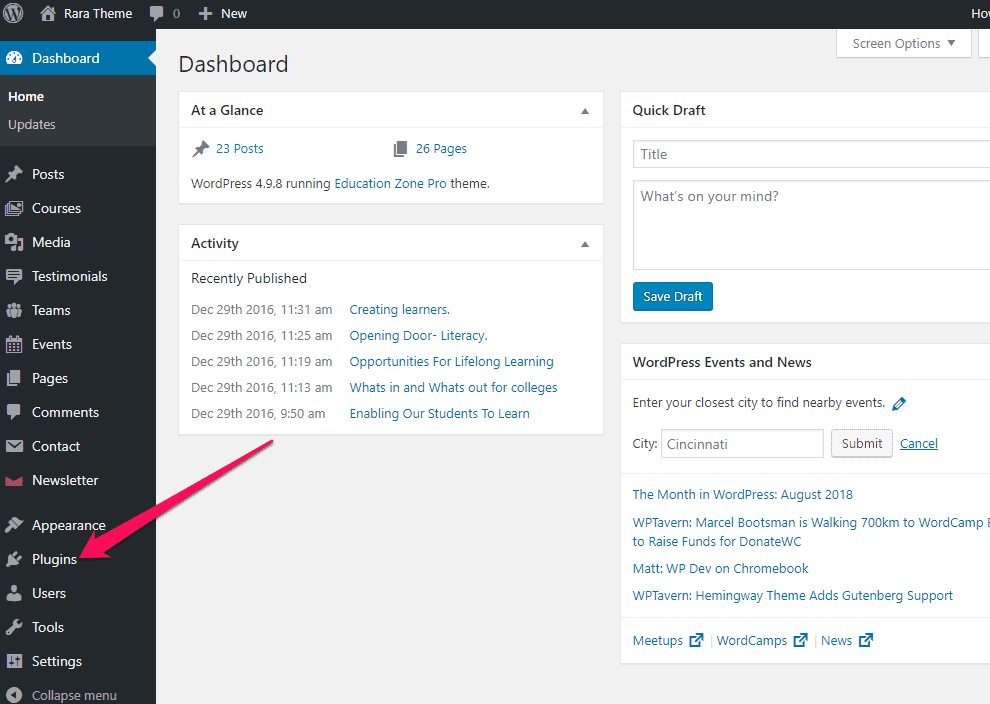
- 點擊添加新
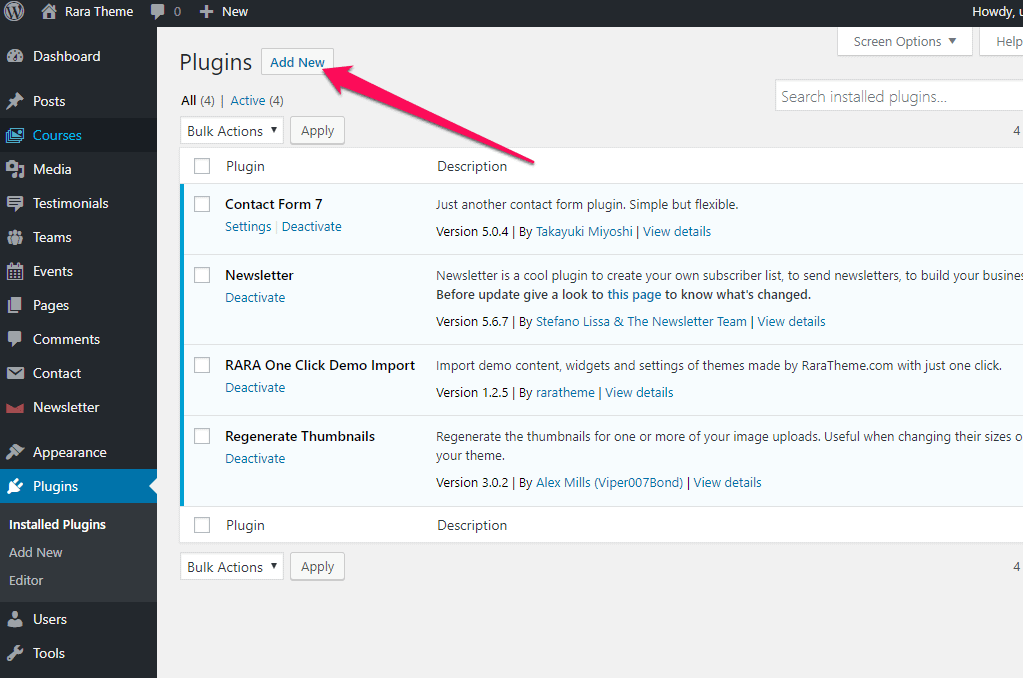
- 搜索 Polylang 插件並單擊立即安裝
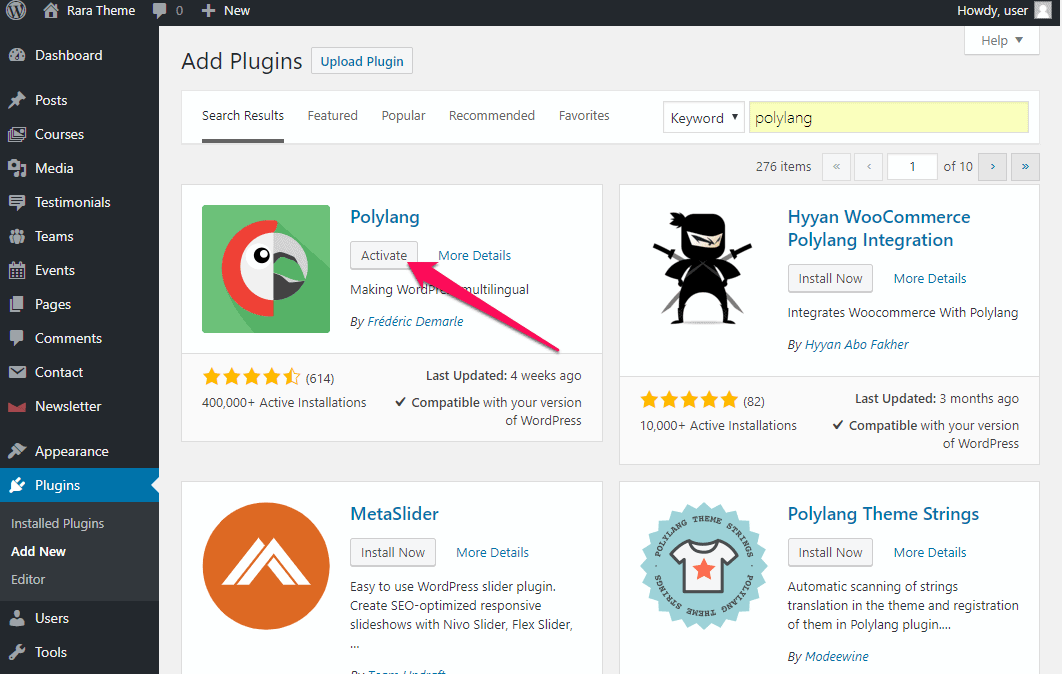
- 安裝插件後,單擊激活。 激活後,您將在儀表板上看到語言選項。
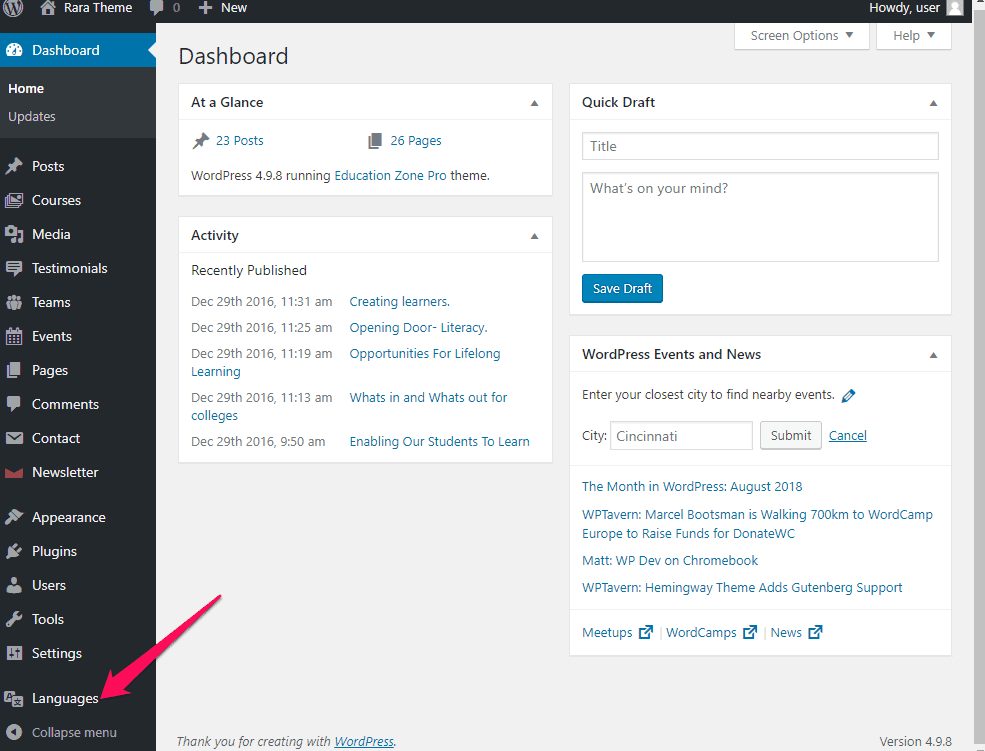
安裝插件後,您需要繼續配置 Polylang 插件。 Polylang 預定義了 90 多種語言。 第一步是在您的網站上添加您想要的語言。
第 2 步:添加語言
要將語言添加到您的 WordPress 網站,請導航至Languages 。
- 從下拉菜單中,選擇第一種語言。 對我們來說這將是英語。 如果您不想要網站的英文版本,請從下拉列表中選擇另一種語言。 然後,單擊添加新語言。
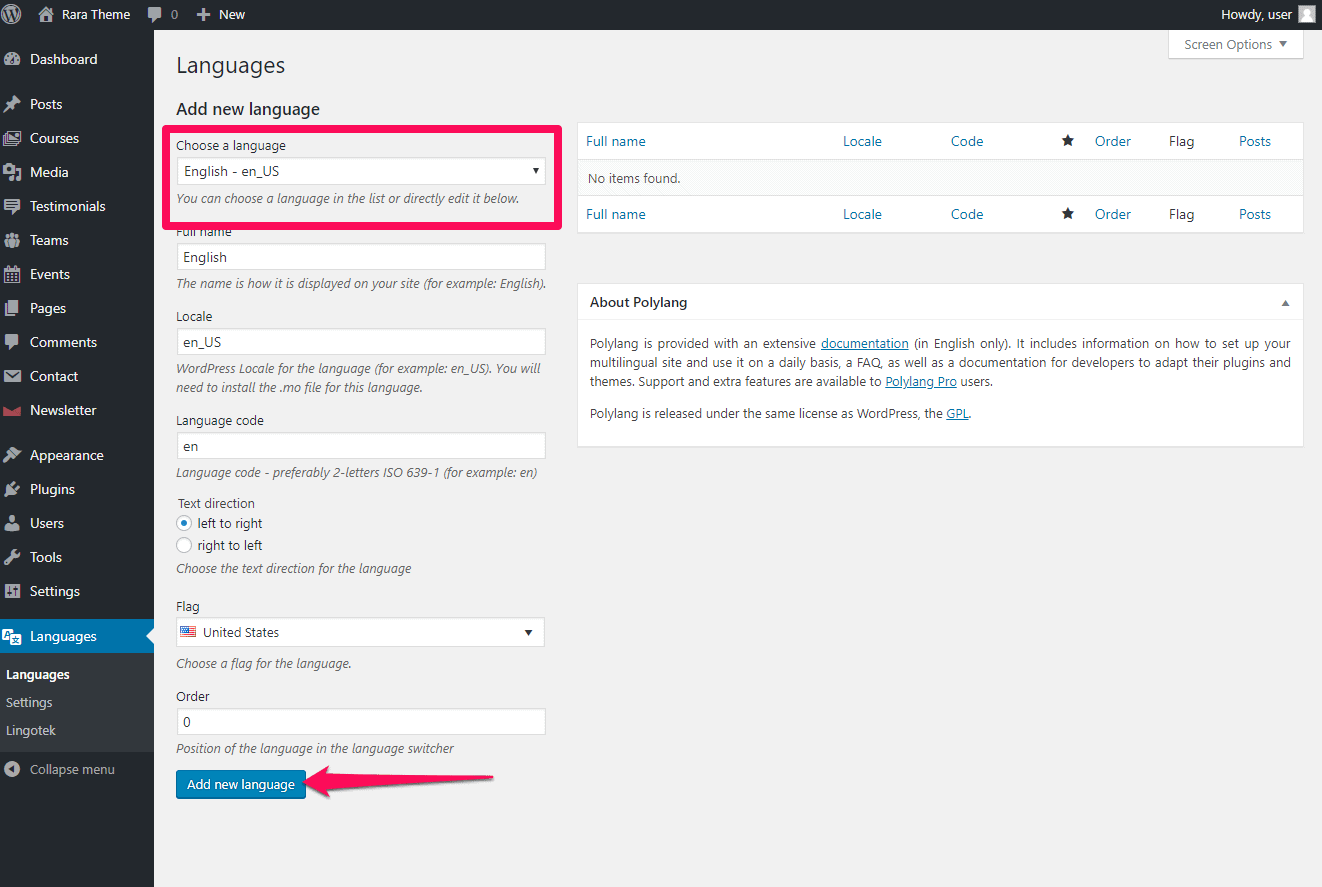
- 同樣,選擇另一種語言。 您可以添加任意數量的語言。 在我們的例子中,我們將添加西班牙語作為第二語言。
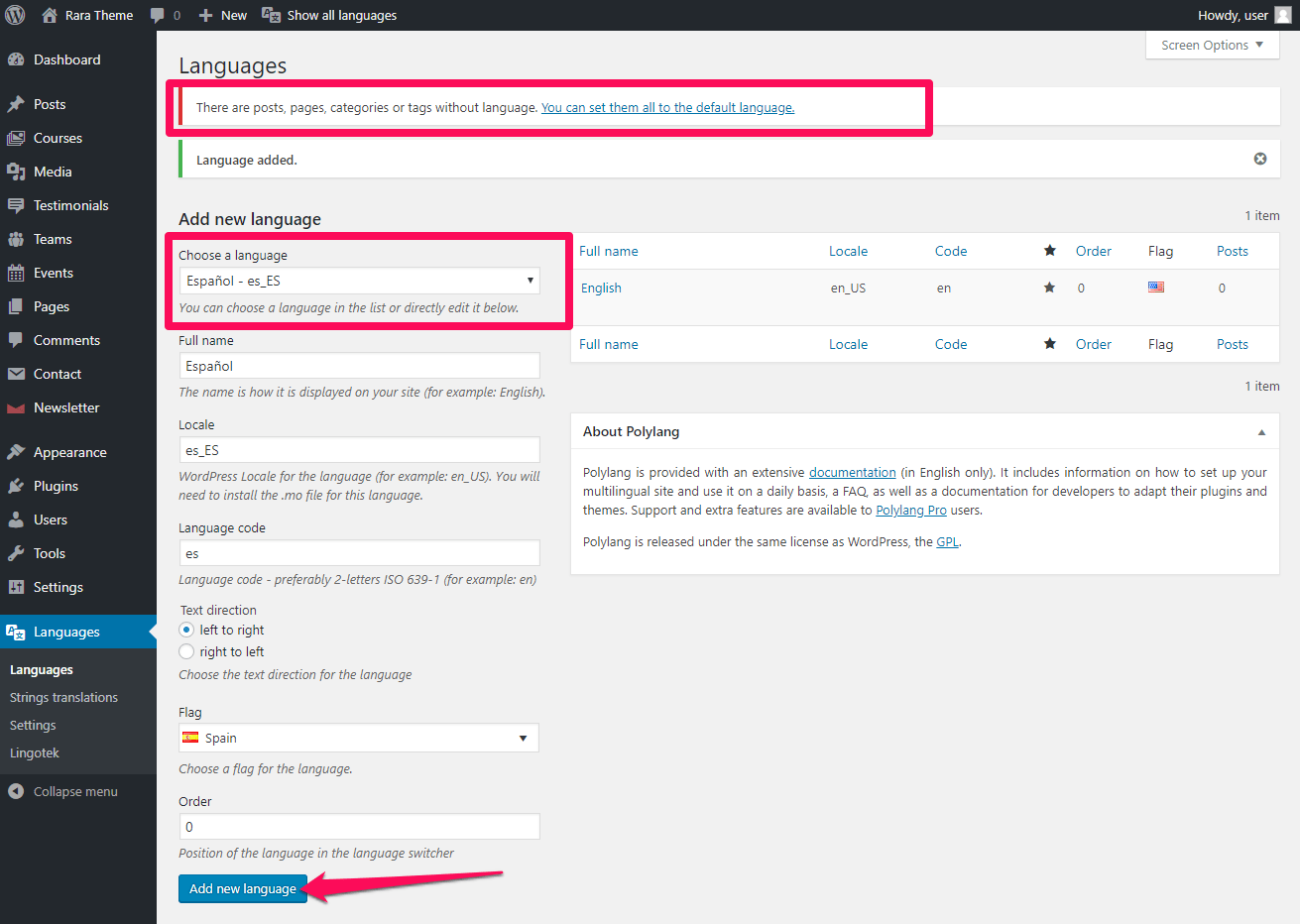
添加首選語言後,選擇語言的順序。 當您添加多種語言時,插件將顯示一條通知,為現有帖子、頁面、類別或標籤設置默認語言。
第 3 步:設置默認語言
您需要為您的網站設置默認語言。 現有內容的語言應該是默認語言。
要設置默認語言,請將鼠標懸停在語言的星號上並單擊它。 語言中的藍星表示它是默認語言。 在我們的案例中,英語是默認語言。
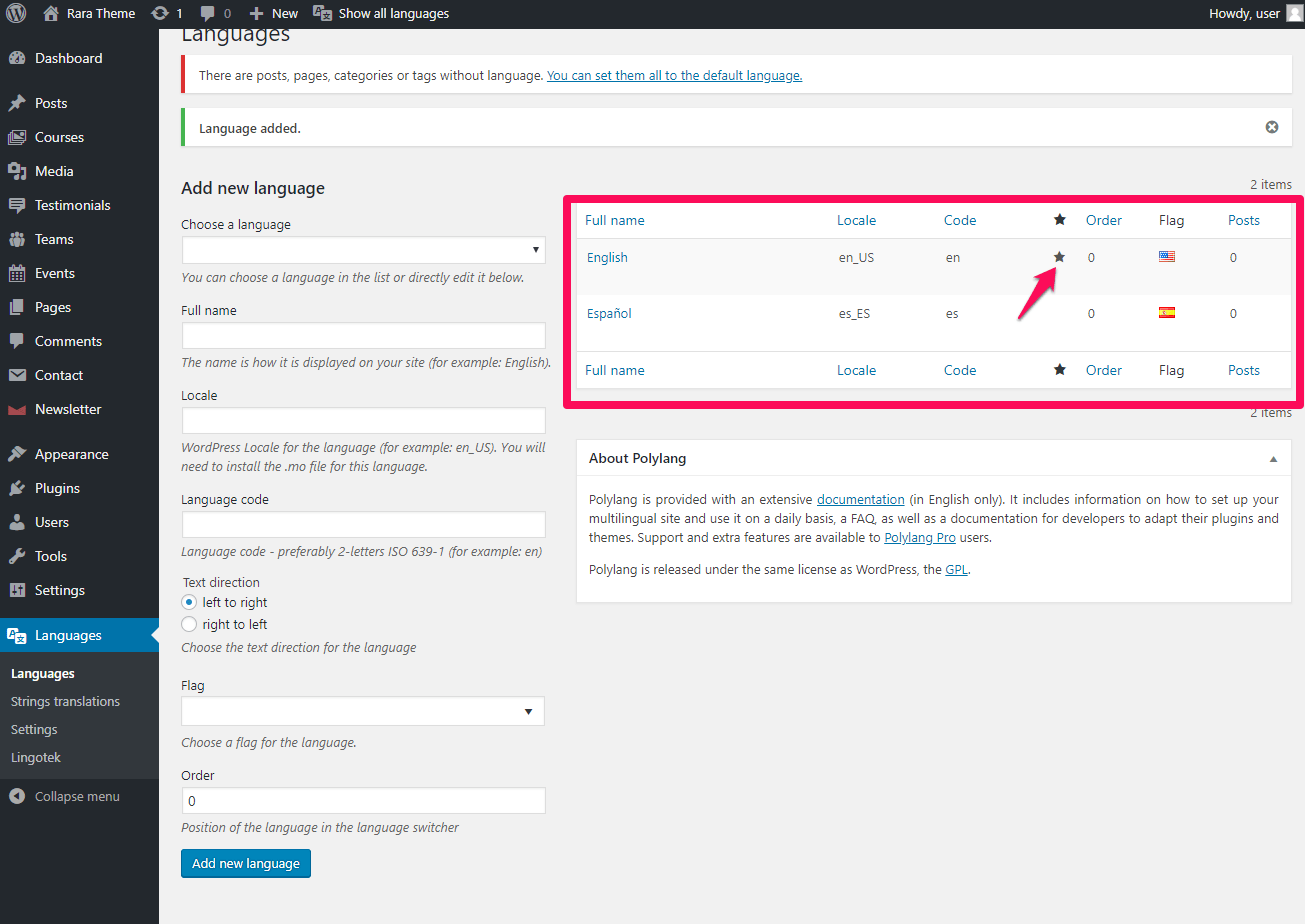
第 4 步:設置語言切換器
大多數多語言網站都顯示語言切換器選項,以幫助訪問者輕鬆切換到他們的首選語言。 您可以使用小部件將語言切換器選項保留在導航菜單或側邊欄中。
注意:您的主題必須與 Polylang 插件兼容才能成功使用語言切換器。 嘗試最適合您的主題的選項。
導航菜單中的語言切換器
您可以在菜單欄中添加語言切換器選項,讓您的訪問者輕鬆導航到網站的其他版本。 要在菜單欄中添加語言切換器選項,請按照以下步驟操作:
注意:您需要為網站的每種語言創建一個單獨的菜單。
- 登錄到 WordPress 儀表板
- 轉到外觀>菜單
- 選擇主菜單
- 單擊語言切換器複選框,然後單擊添加到菜單選項
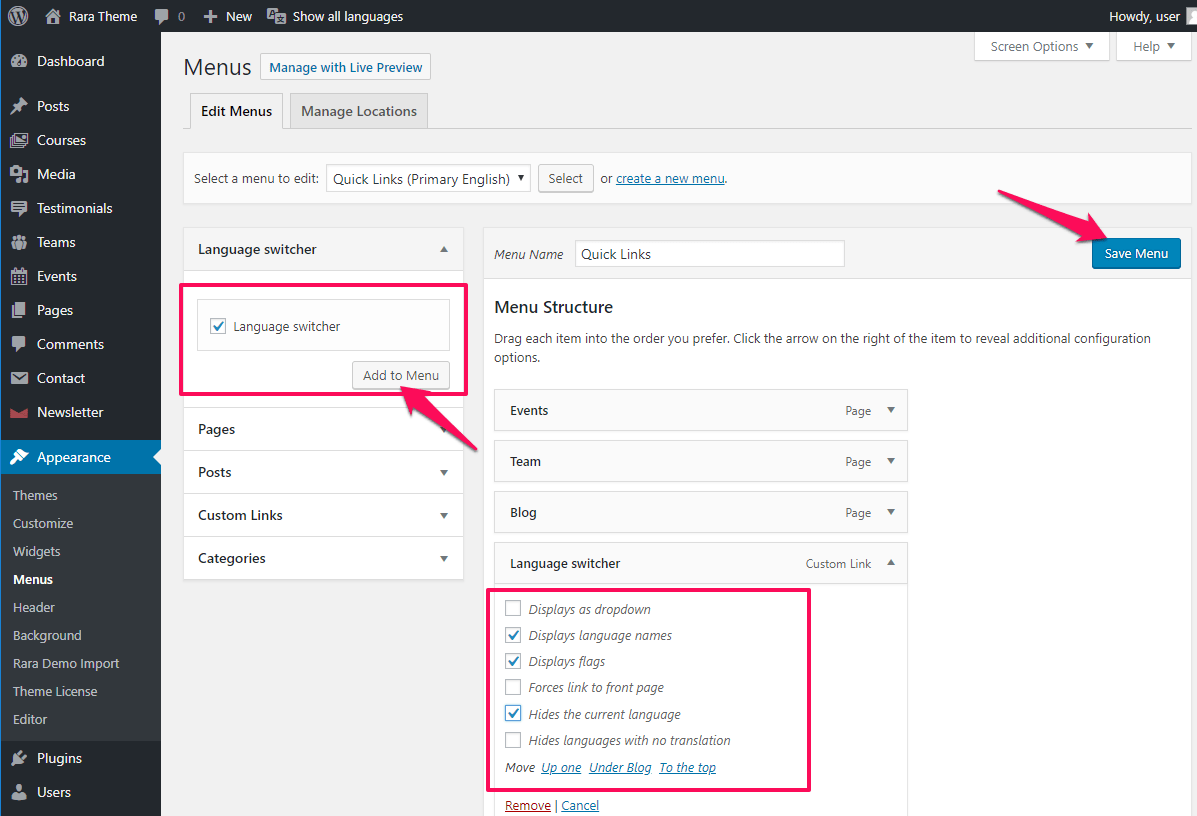
- 單擊上面給出的語言切換器下拉菜單,然後選中顯示語言名稱、顯示標誌和隱藏當前語言。
- 點擊保存菜單。
注意:如果菜單設置中未顯示語言切換器選項,請單擊屏幕右上角的屏幕選項並選中語言切換器選項。

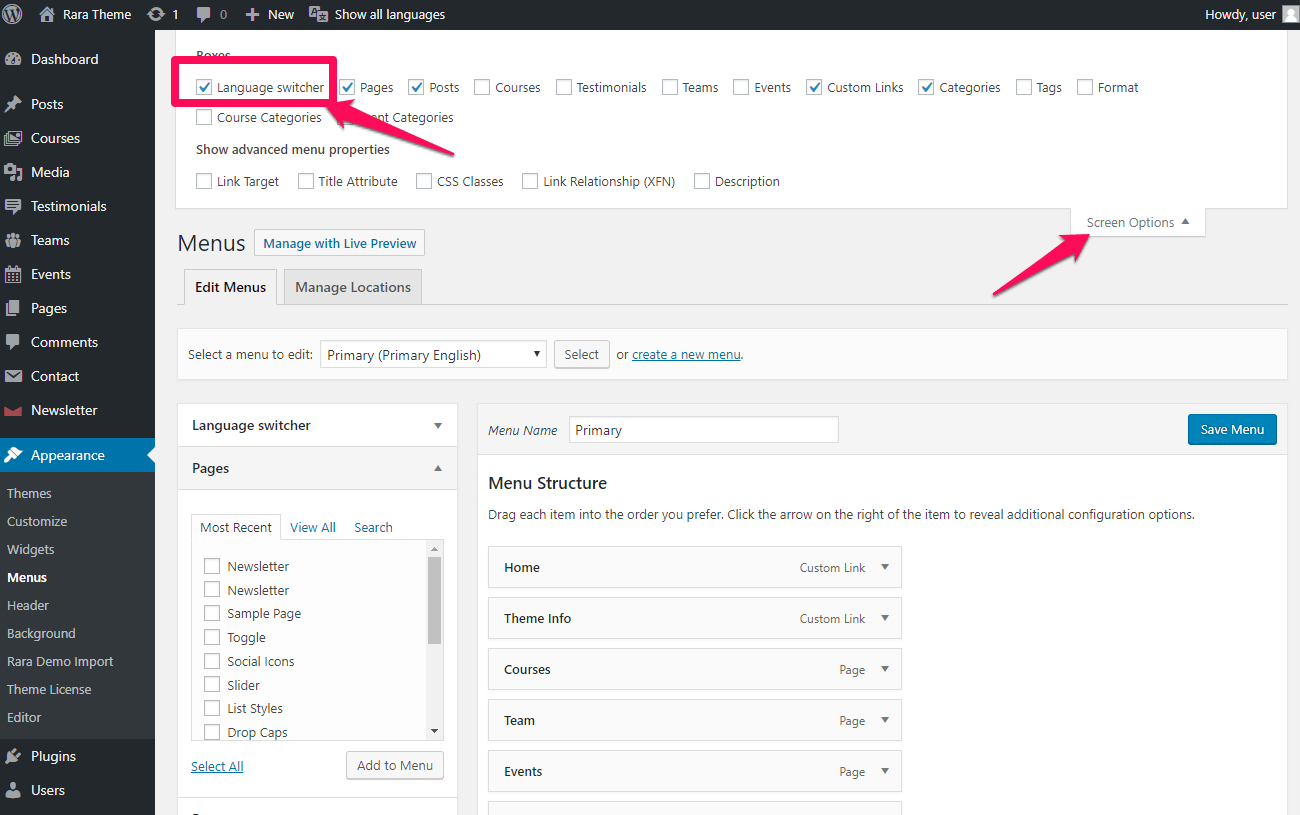
在菜單中添加語言切換器後,請訪問您的網站。 如果您已正確完成所有操作,您的網站應該有如下所示的語言切換器。
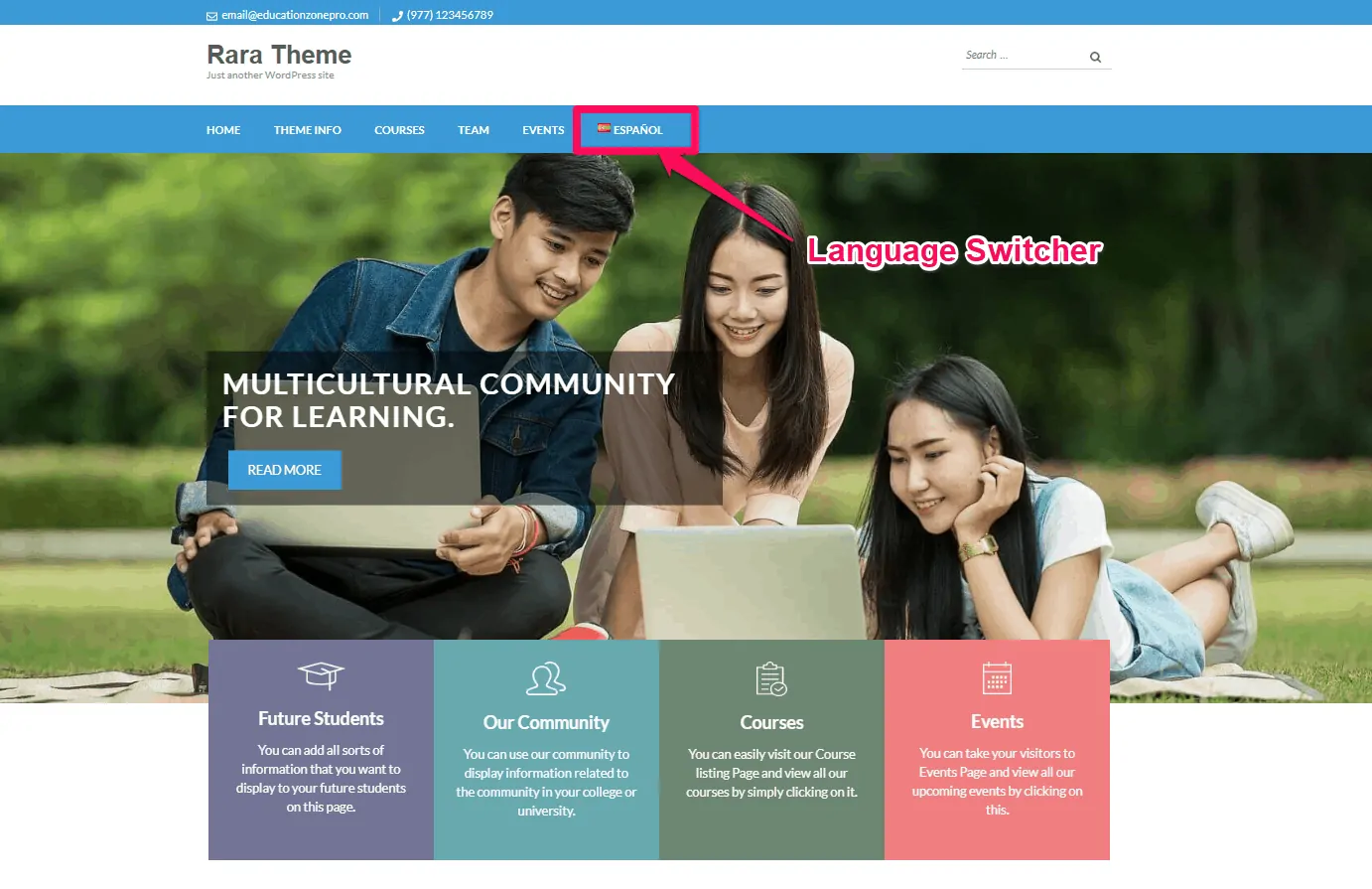
您可以通過單擊語言切換器選項切換到網站的其他版本。 在我們的例子中,網站的第二語言是西班牙語。
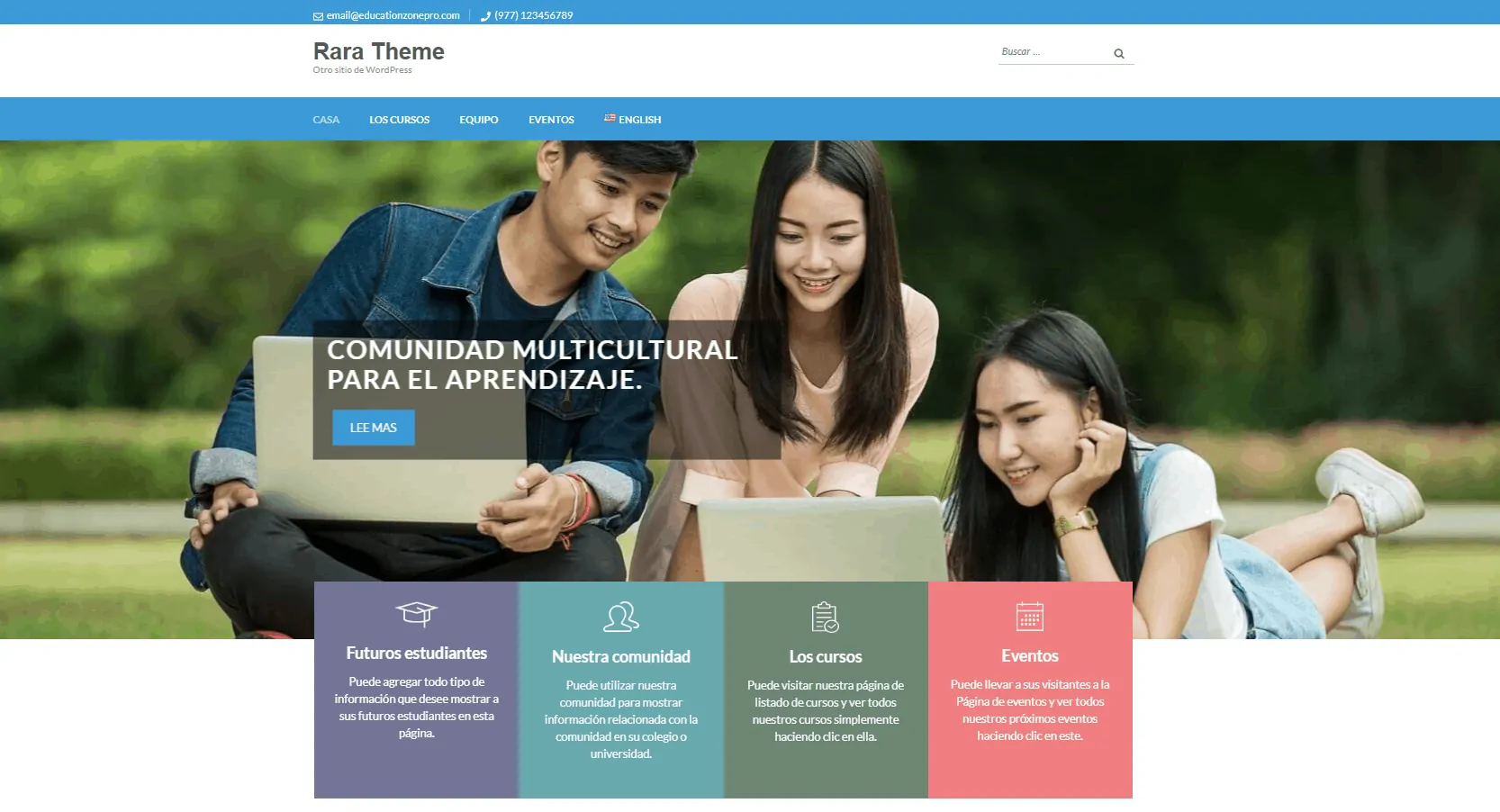
使用小部件的語言切換器
您還可以在小部件區域添加語言切換器選項,以幫助用戶輕鬆切換他們選擇的語言。 您可以在側邊欄小部件或頁腳小部件上添加語言切換器。
要在小部件區域添加語言切換器,請按照以下步驟操作:
- 登錄到 WordPress 儀表板
- 轉到外觀>小部件
- 如果主題支持,則拖動語言切換器小部件並將其放置在所需的側邊欄或頁腳中。
- 您可以在側邊欄添加多種語言。
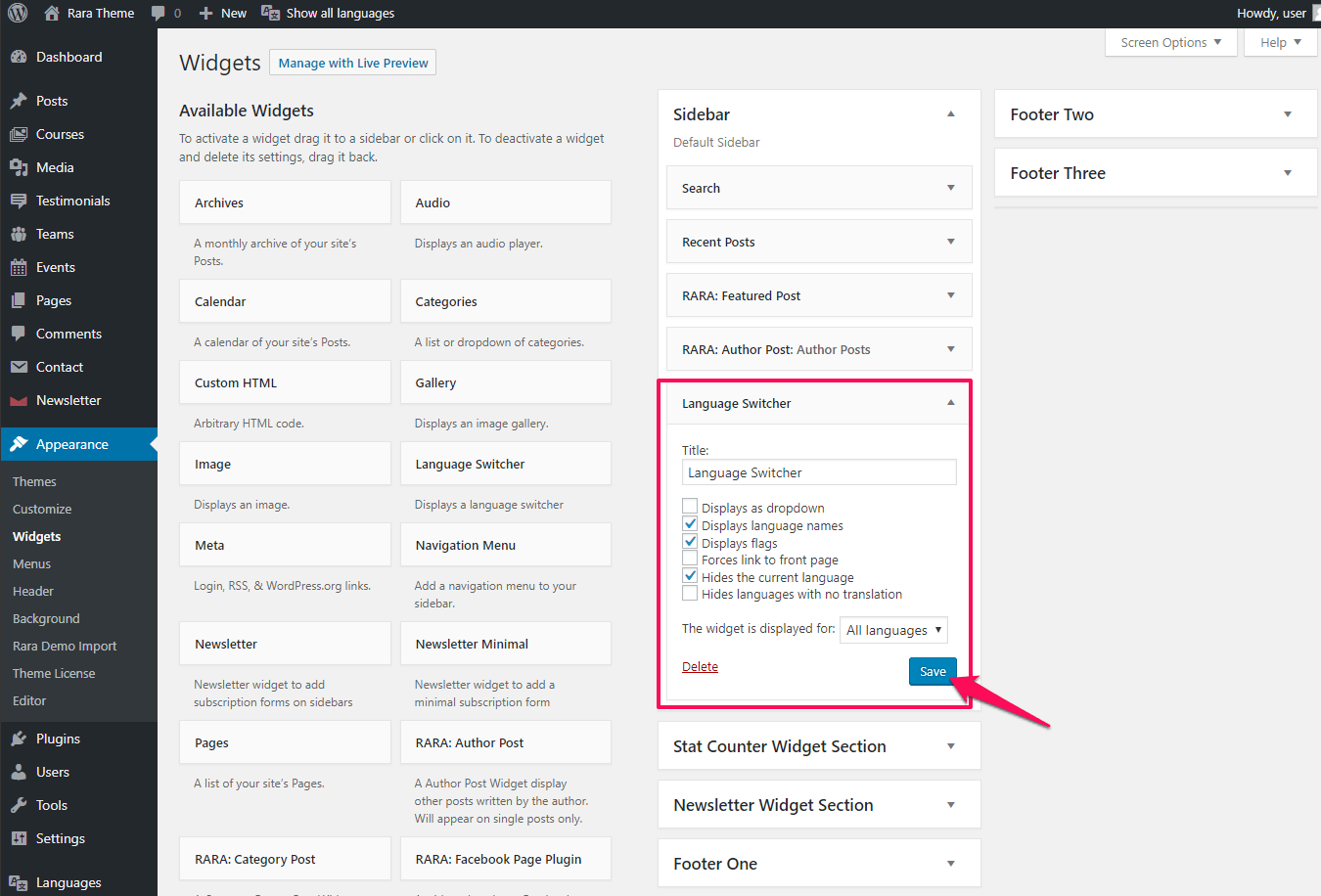
選擇選項後,單擊保存以在小部件區域中添加語言切換器。
第 5 步:主題面板翻譯
將新語言添加到語言菜單後,您需要翻譯主題的組件。
要翻譯主題和插件的組件,請按照以下步驟操作:
- 轉到語言 > 字符串翻譯
您可以翻譯網站的各種用戶定義組件,例如網站標題、網站標語、小部件標題等。 Polylang 還允許您翻譯主題和插件選項。 請記住,您的主題必須與 Polylang 兼容才能查看選項。 查看我們的多語言主題。
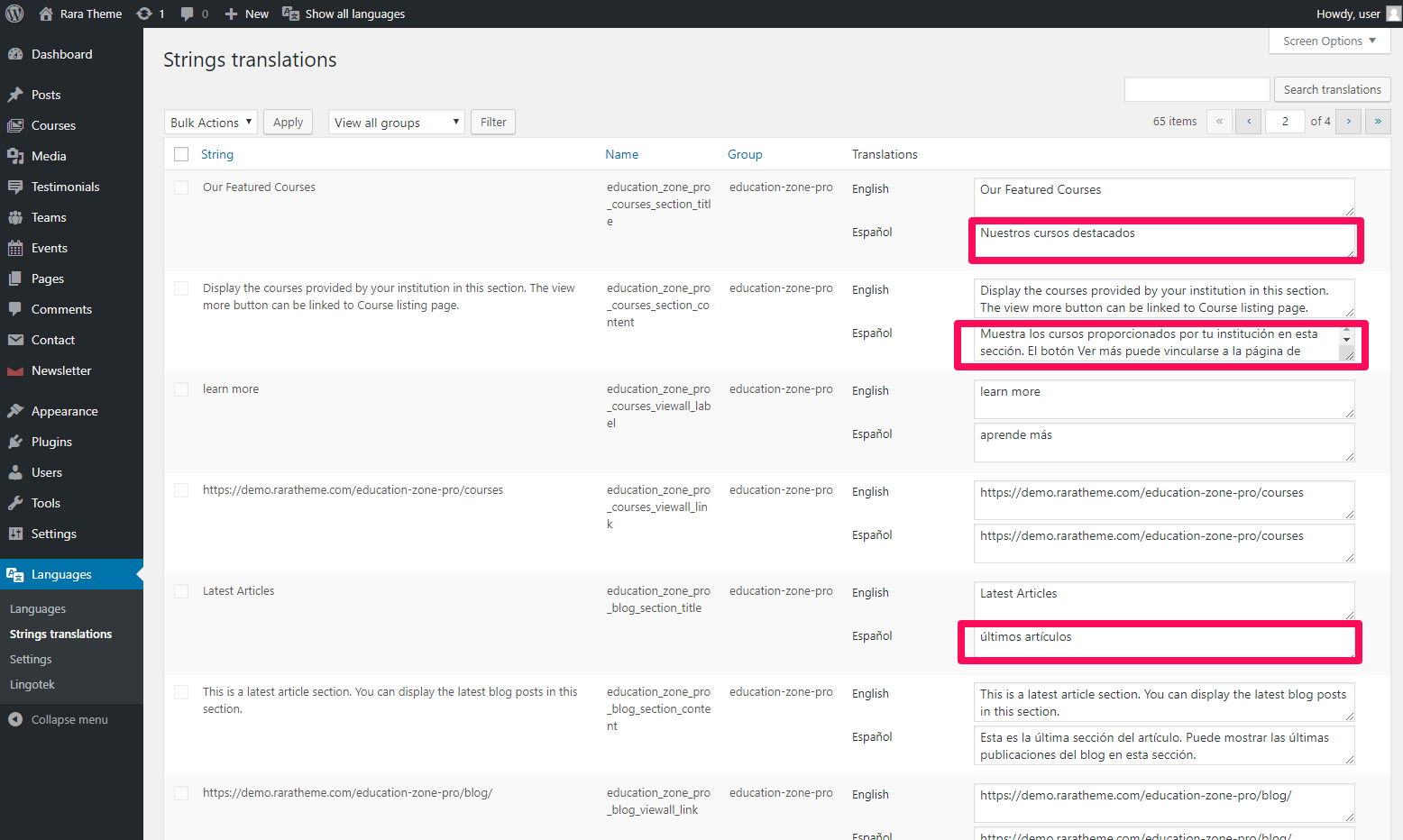
字符串列包含默認語言的字符串。 您可以將它們翻譯成您在網站上安裝的其他語言。 將翻譯後的字符串輸入到翻譯列的輸入字段中。 輸入所有翻譯後的字符串後,單擊Save Changes 。
第 6 步:Polylang 設置
網址修改
您可以從這里為帖子、頁面和類別的不同語言執行 URL 修改,以充分利用多語言 SEO。 但是,如果您是初學者,那麼我們建議您不要觸摸 URL 設置。
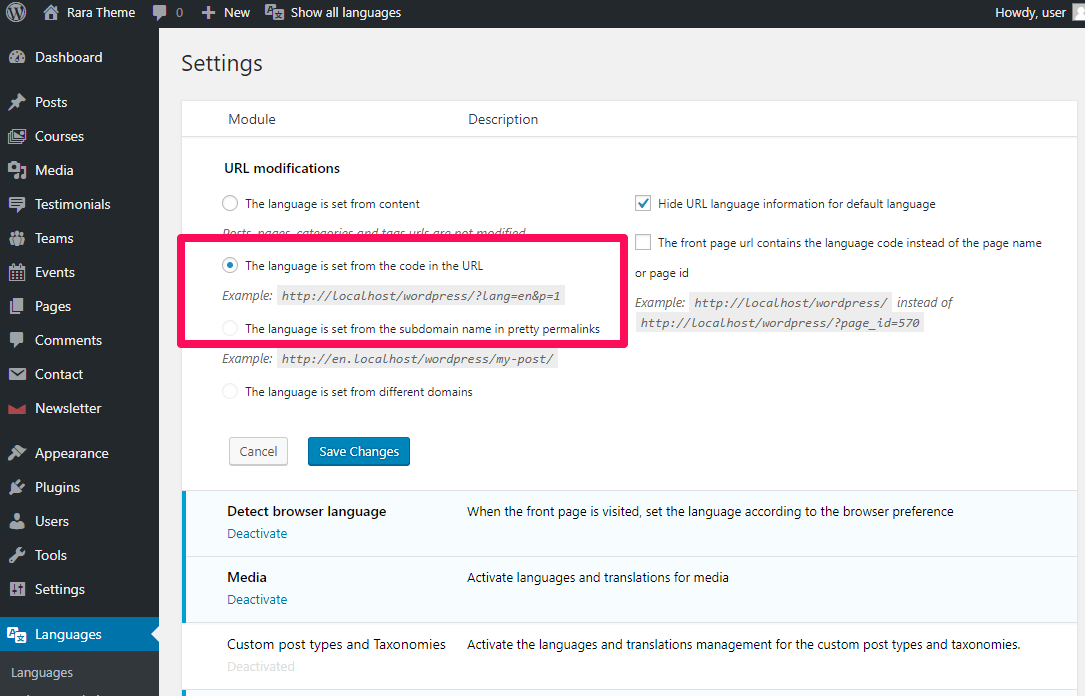
檢測瀏覽器語言
激活此選項後,訪問者將首先以瀏覽器中設置為首選語言的語言查看網站。

如果您尚未激活此選項,訪問者將以默認語言看到您的網站。
媒體
媒體選項默認激活並翻譯與媒體項目相關的文本,如標題、替代文本和描述。

用不同的語言翻譯媒體項目是優化本地 SEO 媒體項目的最佳方式。
第 7 步:帖子、頁面、類別和標籤的翻譯
請按照給定的步驟創建現有帖子的多語言帖子:
- 登錄到您的 WordPress 儀表板
- 導航到帖子並單擊所有帖子
您將在此處看到現有帖子的列表。 複選標記將指示帖子的當前語言。
單擊語言標誌旁邊的“ + ”號將帶您進入創建新帖子的頁面,這是我們需要為現有帖子輸入手動翻譯的地方。
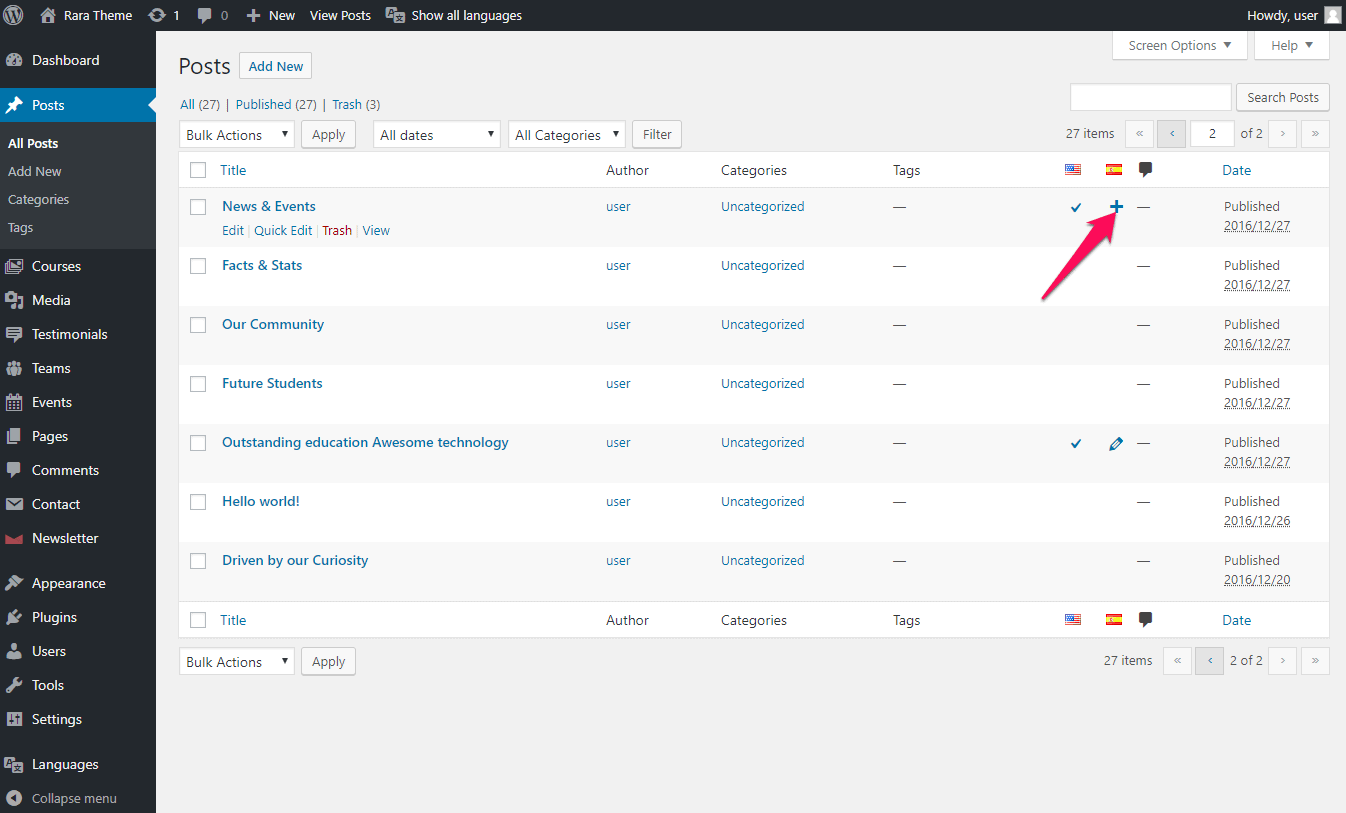
- 輸入您選擇的語言的翻譯文本。 多語言帖子的示例如下所示。
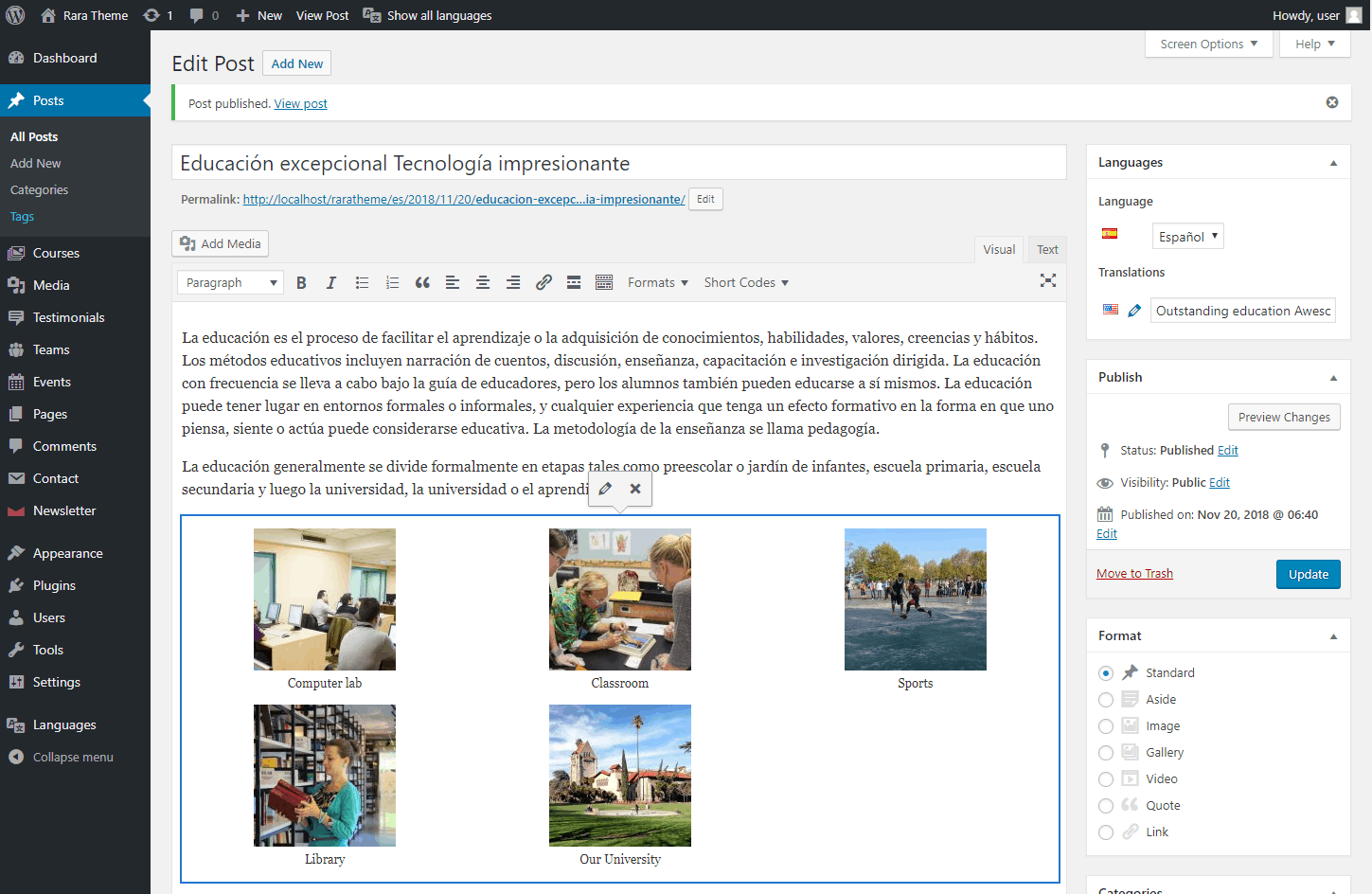
您可以以類似的方式以不同的語言創建現有頁面、類別和網站標籤的不同版本。
結論
如果您已按照我們的指南進行操作,那麼您現在擁有一個多語言網站。 如果您有任何問題,請通過支持票聯繫我們。
您還想創建一個商業網站嗎? 然後,請閱讀如何在 2022 年創建商業網站。
